WinCC V7.5 SP1预定义报警控件过滤条件
- 格式:docx
- 大小:275.12 KB
- 文档页数:3

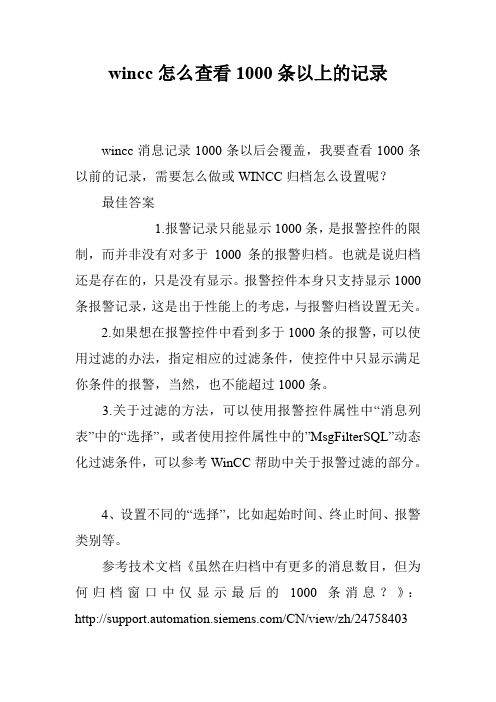
wincc怎么查看1000条以上的记录
wincc消息记录1000条以后会覆盖,我要查看1000条以前的记录,需要怎么做或WINCC归档怎么设置呢?
最佳答案
1.报警记录只能显示1000条,是报警控件的限制,而并非没有对多于1000条的报警归档。
也就是说归档还是存在的,只是没有显示。
报警控件本身只支持显示1000条报警记录,这是出于性能上的考虑,与报警归档设置无关。
2.如果想在报警控件中看到多于1000条的报警,可以使用过滤的办法,指定相应的过滤条件,使控件中只显示满足你条件的报警,当然,也不能超过1000条。
3.关于过滤的方法,可以使用报警控件属性中“消息列表”中的“选择”,或者使用控件属性中的”MsgFilterSQL”动态化过滤条件,可以参考WinCC帮助中关于报警过滤的部分。
4、设置不同的“选择”,比如起始时间、终止时间、报警类别等。
参考技术文档《虽然在归档中有更多的消息数目,但为何归档窗口中仅显示最后的1000条消息?》:/CN/view/zh/24758403
参考资料:/service/answer/solution.asp?Q_i d=60394&cid=1032
参考资料:/service/answer/solution.aspx?Q_ id=73263&cid=1032。

WinCC教程1. 简介WinCC 是西门子工业自动化部门推出的一款工控系统软件,用于监控和控制自动化过程。
以其稳定性、可扩展性和易用性而广泛应用于工业领域。
本教程将介绍WinCC的基本功能和使用方法,帮助初学者快速上手。
2. 安装和配置要开始使用WinCC,首先需要进行安装和配置。
2.1 安装WinCC请按照以下步骤安装WinCC:1.下载WinCC安装程序2.运行安装程序,按照提示完成安装3.在安装过程中,可以选择安装路径和其他相关选项2.2 配置WinCC安装完成后,需要进行一些配置以确保WinCC能正常运行。
以下是一些常见的配置步骤:1.打开WinCC软件2.进入配置界面,设置相关选项3.配置通信设置,以便与控制设备进行通信4.根据实际需求,配置报警和事件处理设置5.配置数据存储和历史记录选项3. 界面和导航WinCC的界面和导航功能使用户能够轻松查看和操作自动化过程。
以下是WinCC界面的几个重要组件:3.1 项目导航WinCC的项目导航窗口显示了当前项目中包含的所有页面和对象。
通过项目导航,用户可以快速切换页面和访问相关对象。
3.2 数据监视窗口数据监视窗口用于实时监视自动化过程中的数据。
用户可以在数据监视窗口中设置相应的数据显示和更新频率。
3.3 图形化界面WinCC支持图形化界面设计,用户可以创建自定义的图形界面来显示和控制自动化过程。
通过拖拽和放置相应的图形元素,用户可以轻松设计界面布局。
4. 标签和报警WinCC的标签和报警功能有助于监控自动化过程中的关键参数和状态变化。
以下是一些常见的标签和报警操作:4.1 创建标签通过WinCC的标签功能,用户可以配置和管理监控对象的标签。
标签可以包含不同类型的数据,例如温度、压力等。
4.2 设置报警条件利用WinCC的报警功能,用户可以设置报警条件,当监控对象的数值超过或低于预设阈值时,系统将触发相应的报警。
4.3 报警处理WinCC提供了多种报警处理选项,如弹窗、声音提示等。
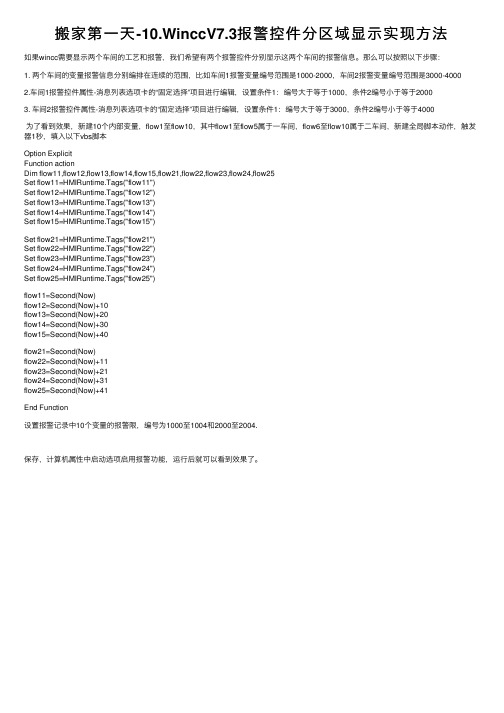
搬家第⼀天-10.WinccV7.3报警控件分区域显⽰实现⽅法如果wincc需要显⽰两个车间的⼯艺和报警,我们希望有两个报警控件分别显⽰这两个车间的报警信息。
那么可以按照以下步骤:1. 两个车间的变量报警信息分别编排在连续的范围,⽐如车间1报警变量编号范围是1000-2000,车间2报警变量编号范围是3000-40002.车间1报警控件属性-消息列表选项卡的“固定选择”项⽬进⾏编辑,设置条件1:编号⼤于等于1000,条件2编号⼩于等于20003. 车间2报警控件属性-消息列表选项卡的“固定选择”项⽬进⾏编辑,设置条件1:编号⼤于等于3000,条件2编号⼩于等于4000为了看到效果,新建10个内部变量,flow1⾄flow10,其中flow1⾄flow5属于⼀车间,flow6⾄flow10属于⼆车间,新建全局脚本动作,触发器1秒,填⼊以下vbs脚本Option ExplicitFunction actionDim flow11,flow12,flow13,flow14,flow15,flow21,flow22,flow23,flow24,flow25Set flow11=HMIRuntime.Tags("flow11")Set flow12=HMIRuntime.Tags("flow12")Set flow13=HMIRuntime.Tags("flow13")Set flow14=HMIRuntime.Tags("flow14")Set flow15=HMIRuntime.Tags("flow15")Set flow21=HMIRuntime.Tags("flow21")Set flow22=HMIRuntime.Tags("flow22")Set flow23=HMIRuntime.Tags("flow23")Set flow24=HMIRuntime.Tags("flow24")Set flow25=HMIRuntime.Tags("flow25")flow11=Second(Now)flow12=Second(Now)+10flow13=Second(Now)+20flow14=Second(Now)+30flow15=Second(Now)+40flow21=Second(Now)flow22=Second(Now)+11flow23=Second(Now)+21flow24=Second(Now)+31flow25=Second(Now)+41End Function设置报警记录中10个变量的报警限,编号为1000⾄1004和2000⾄2004.保存,计算机属性中启动选项启⽤报警功能,运⾏后就可以看到效果了。
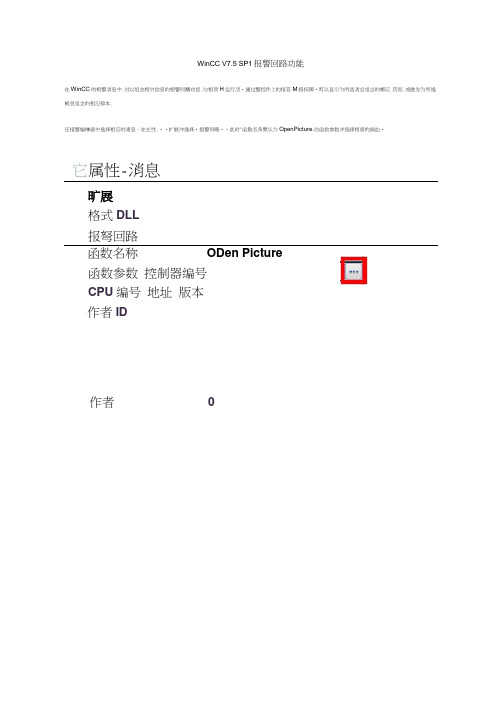
WinCC V7.5 SP1报警回路功能在WinCC的根警消息中.对以组金相关信息的根警何酬功偿.匀相项H运行活・通过警控件上的报笞M路按御•町以显示为所迭消总组总的郴应药而.或蝕发为所逸梢息组念的相应抑本.任报警编榊器中选择相应的浦息,在玄性.••扩展冲逸择•报警何略•・此时"函散名条默认为OpenPicture.估函救参数冲选择相质的画血・它属性-消息旷展格式DLL报弩回路函数名称ODen Picture函数参数控制器编号CPU编号地址版本作者ID作者0或丹忙旳数名纹中迓抹相版的廉IC 抑本的酿数..13 "OpenPicture"画面 X 计宣机送择 ----------------------------------画面选择 ------------------------------------ 画面Astart.Pdl“Start'.Pdl» Star t_mob ile jDhone. PDL儿 Star t_mobile _phon e'. PDL丼 Star t_mob ile _table t . PDL冷 Start_mobile_view.PDLX^Start_UNICIient.Pdl/^Start.WebN.Pdl^►sub_nav.pdl八 sub_nav\pdl冷VBA object-orientated -engineer ing tem... v 选走的画面 ---------------------------------- NewPdll.Pdl确走 取消如果需婪・迭样相应的•换&勒数・的数值和数林类型.属性一消息扩展榕式DLL 报警回路. E ---------------------------------- 函数名称| OpenPicture -1 函数参故控制器编号0 CPU 编号0 地址版本0 作者ID0 逵接作者0 注愈:报警闊路仅支持•项目港和•标准曲故•・-项目函tr 需要專先在全槪脚本C 編轲!B 中创建并编译.应用名称My.Functio n:H ProgExe.Function 珞 Show.Function :討 xxx.FunctionX原型 void My_Function (char... void ProgExe.Function (...void Show.Function 0 voidxxx.Function (char\.. 取消-报警回路.的参敌void My_Function (c±iar x ProgramName)描述参敌数抵…值值数据类型char*C: \\WindowsVMotepad.exe String预览My^FunctionCCrWV/indowsV^otepad.exe^;梢走取消WinCC項目微活运行启.在报警和I 1小占▽TI动滚动•按钮.选择和应的报警汹息・在单击•报警回路•按钮・即可显示为所迭消息组态的相应皈面.或越发为所逸消息组恋的郴应脚札。

wincc_函数库资料标准函数该系统包含标准函数。
可以按需要修改这些函数。
此外,还可以自己创建标准函数。
该系统包括一个标准函数集。
一、Alarm - 简短描述Alarm组包含控制WinCC报警控件的函数。
标准函数可用于工具栏中的每一个按钮。
这些函数可用来创建自定义工具栏,例如选择画面,或者定义控件上的设置。
1.void AcknowledgeMessage(DWORD MsgNr)函数,确认消息系统中带编号的消息,该编号被传递为参数。
使用标准函数操作WinCC报警控件的实例{//确认选择的报警记录消息AcknowledgeMessage(GetTagWord("U08i_MsgNr"));}指定待确认的消息号。
在本例中是从变量读取的。
2.BOOL AXC_OnBtnArcLong(char* lpszPictureName, char* pszMsgWin)函数,在消息窗口中该函数表示消息存储在长期归档中。
使用标准函数操作WinCC报警控件的实例{// 跳转到WinCC报警控件中的第一条消息AXC_OnBtnMsgFirst("gs_alarm_00","Control1");}AXC_OnBtnMsgFirst函数参数:“gs_alarm_00”是在其中组态WinCC报警控件的画面的名称。
Control 1是WinCC报警控件的对象名。
3.BOOL AXC_OnBtnArcShort(char* lpszPictureName, char* pszMsgWin)函数,在消息窗口中该函数表示消息存储在短期归档中。
使用标准函数操作WinCC报警控件的实例{// 跳转到WinCC报警控件中的第一条消息AXC_OnBtnMsgFirst("gs_alarm_00","Control1");}AXC_OnBtnMsgFirst函数参数:“gs_alarm_00”是在其中组态WinCC报警控件的画面的名称。
WinCC V7.5 SP1报警消息的状态变量在WinCC的报警消息中,一般情况下,在报警控件中的“确认状态”列中显示报警消息的状态。
除此之外,还可以为报警的单个消息、报警组、报警类型和报警等级组态相关的状态变量和状态位。
这样,就可以在不使用报警控件的情况下,而在其它动态或脚本等逻辑中通过状态变量来获取相关报警消息的状态信息。
状态变量包括两个状态信息,状态位和确认位。
状态位表示报警消息是到达/离开,确认位表示报警消息是否需要确认。
•注意:状态变量的数据类型必须为无符号8/16/32位值,分别可以对应4/8/16个消息对象。
在组态状态变量时需要定义状态位的位置,而确认位的位置取决于状态位的位置。
状态变量的数据类型为“无符号8位值”时,状态位为0~3位,分别对应的确认位为4~7位。
状态位与确认位的位间隔为4位。
如果状态变量的状态位为位号2,则位号2表示相应消息的到达/离开状态,而位号6表示该消息是否需要确认。
状态变量的数据类型为“无符号16位值”时,状态位为0~7位,分别对应的确认位为8~15位。
状态位与确认位的位间隔为8位。
如果状态变量的状态位为位号6,则位号6表示相应消息的到达/离开状态,而位号14表示该消息是否需要确认。
状态变量的数据类型为“无符号32位值”时,状态位为0~15位,分别对应的确认位为16~31位。
状态位与确认位的位间隔为16位。
如果状态变量的状态位为位号9,则位号9表示相应消息的到达/离开状态,而位号25表示该消息是否需要确认。
在报警编辑器中选择相应的消息,在“属性”-“消息”-“常规”中选择相应的“消息等级”、“消息类型”和消息组“后,在“变量”中选择相应的状态变量和状态位。
如果报警消息相应的状态变量的状态位为1,则表示该消息已到达;而状态位为0,则表示该消息已离开。
如果报警消息相应的状态变量的确认位为1,则表示该消息尚未确认;而确认位为0,则表示该消息已确认。
在报警编辑器中选择相应的消息组,在“属性”-“消息组”-“”中相应的状态变量和状态位。
报警记录在Wincc中可以组态事件的报警,组态事件报警基本上可以分为两个步骤。
1.在报警编辑器中设置报警的各种类别,包括上限下限值触发的模拟量报警,还有通过消息变量触发的报警例如:开关量的报警。
2.通过对报警控件的设置实现报警显示。
在画面编辑器中插入报警记录控件,报警控件具有很多的功能。
包括报警显示,对报警的确认,报警的自动归档,报警的查询等等。
首先组态一个模拟量报警,并通过此实例来说明状态变量,确认变量的定义及用法。
在下一个实例中说明消息变量的使用。
模拟量报警新建个项目命名为alarmtext点击创建按扭打开报警记录编辑器,我们可以看到报警记录的主画面,包括消息块,消息类别,组消息,和归档组态。
首先组态报警。
组态报警就是设置报警消息的一些内容,包括时间,日期。
报警地点,报警消息,产生报警的当前值以及报警的类别!报警消息的时间,日期对应消息块中的系统块。
报警地点,报警消息对应消息块的用户文本块。
当前值对应过程值块。
故障报警对应消息类别。
所以我们开始建立组态。
一.添加系统快。
在消息块的系统快点击右击添加/删除添加系统快我们可以看到系统已将编号,日期,时间选中。
我们还可以添加左侧的系统快。
但我们只使用编号,日期,时间选项。
点击确定按钮。
我们看到所选的系统快已经显示出来二.添加用户文本块。
用户文本块采用同样的方法添加所需的块。
我们采取默认选择的错误点和消息文本.点击确定订按钮。
为了能使报警信息显示更多内容修改消息文本和错误点的字符长度改为30.双击消息文本,错误点修改。
三.添加过程值块将过程值块中的过程值1,过程值2,过程值3添加到右侧如图。
点击确定按钮。
我们可以成功的添加过程值1. 过程值2. 过程值3.四.在消息类别中设置报警消息的颜色!设置报警的进入,离开,已确认的文本颜色,与背景颜色。
我们设置的颜色如图所示。
点击确定这样我们已经组态好了一个报警。
我们也可以使用系统向导来组态报警由于操作简单这里就不加诉说了。
WinCC V7 控件功能变化在WinCC V7中,为所有新控件提供了全新的组态选项,这使得用户界面的设计更加方便和直观,此外还包含了更多人性化的功能,使WinCC的应用更加灵活。
具有以下特点:∙统一的报表功能,使数据可以方便导出∙统一的组态对话框∙全新的外观/主题∙在控件中即可实现连接/断开数据归档文件,方便实现长期数据的查询∙用户自定义的工具栏图标,可实现自定义的功能∙工具栏位置的自由定义,不再仅局限于顶部∙可自由组态的状态栏1.报警控件1.1 新工具栏图标:1) 在长期归档列表视图中导航,连续查询历史报警2) 复制行,像操作Excel表格一样进行单行/多行/隔行复制3) 导出报警消息数据到CSV文件4) 连接历史归档数据文件5) 断开连接的历史归档数据文件6) 用户自定义功能按钮1.2 图标式的显示方式:1) 状态图标2) 现有注释图标3) 现有信息文本图标4) 报警回路图标1.3 功能更新:1) 矩阵式的报警过滤器新的报警过滤器更为直观,类似于Excel的文本过滤器,可预制多个查询条件并可随时进行调整,实现查询条件的合并,操作灵活而简便。
2) 操作员输入消息在对报警控件进行如下操作时可设置产生操作员输入消息:∙锁定消息∙释放消息∙确认消息∙隐藏消息∙取消消息隐藏2.趋势控件2.1 新功能:1) 在一个趋势控件中显示多个窗口,每个窗口又可显示多条曲线2) 趋势控件的背景网格3) 右键点击曲线,可显示相关位置数值2.2 新工具栏图标:1) 移动趋势曲线区域2) 移动坐标轴区域范围3) 连接历史归档数据文件4) 断开连接的历史归档数据文件5) 用户自定义功能按钮6) 显示百分比相对轴3.在线表格控件3.1 新工具栏图标:1) 复制行,像操作Excel表格一样进行单行/多行/隔行复制2) 导出数据记录到CSV文件3) 连接历史归档数据文件4) 断开连接的历史归档数据文件5) 用户自定义功能按钮4.标尺控件新的WinCC 标尺控件与具有连接变量记录功能的WinCC控件,如:在线趋势控件、在线表格控件相结合,利用其统计计算功能实现简单的数据分析。
WinCC V7.5 SP1预定义报警控件过滤条件在组态WinCC的报警控件时,可以预先定义过滤条件,这样一来,报警控件就可以在项目激活运行后,直接显示过滤条件筛选之后的报警消息。
在画面编辑器中打开相应的画面,添加WinCC AlarmControl控件后,在其属性的“消息列表”中,单击“固定选择”中的“编辑”按钮。
在“选择”对话框中组态相应的过滤条件、逻辑运算符和设置值。
可以组态多个过滤条件,多个过滤条件之间是“与”的关系。
注意:在WinCC AlarmControl控件上组态“固定选择”条件进行过滤,就是初始化该控件的报警消息的最大显示范围,在运行期间始终有效,不可更改,如果在其常规”选择”中也组态了过滤条件,二者之间是“与”的关系。